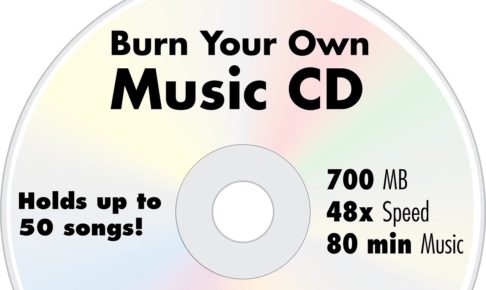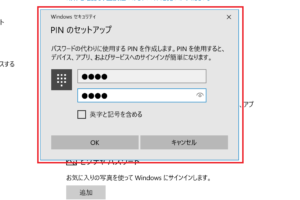動画で解説するコーナー
フォトムービーを作成している生徒の方から
「作成しているムービーに音楽の好きな部分を使いたい」
とご相談いただきました。
インターネットのAudio Cutterというサイトを利用すると、無料で動画の編集が行えます。
今回はAudio Cuuterの編集方法をご説明いたします。
※事前にCDから取り込んでおきましょう
音楽CDの取り込み方法はこちらをお読みください
それでは、Audio Cutterの操作方法をご紹介いたします。
操作手順(動画)
今回は、PowerPointの機能を使ってシニアのパソコン.comチャンネルに動画を掲載しております
音楽の編集中は、再生ボタンで確認しながらお気に入りの部分を切り出してください。
操作手順(画像)
動画の操作を画像を使って手順にしました
Audio Cutterのページを表示します
ファイルの選択ボタンをクリックして、編集したい音楽ファイルを選択します。
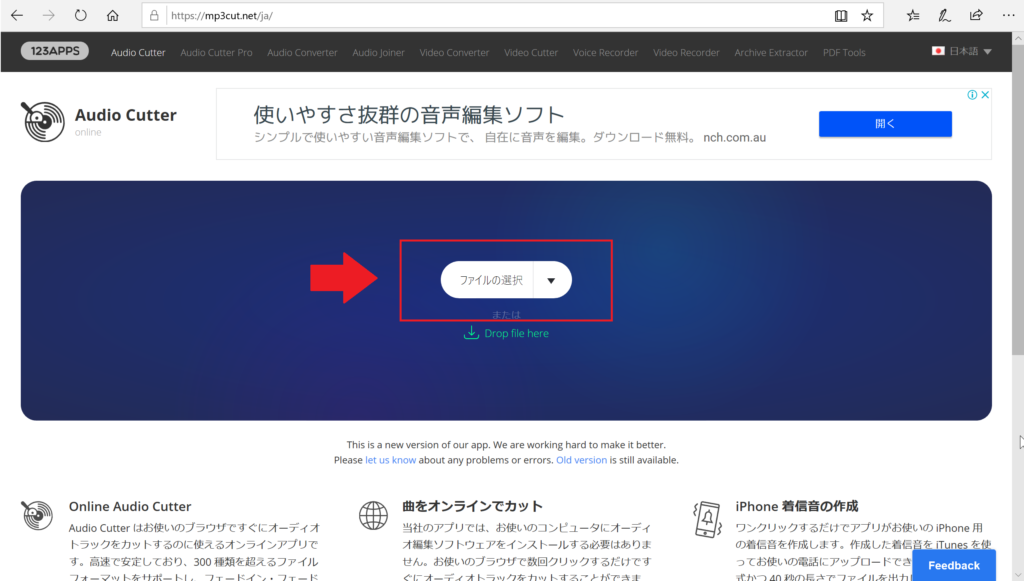
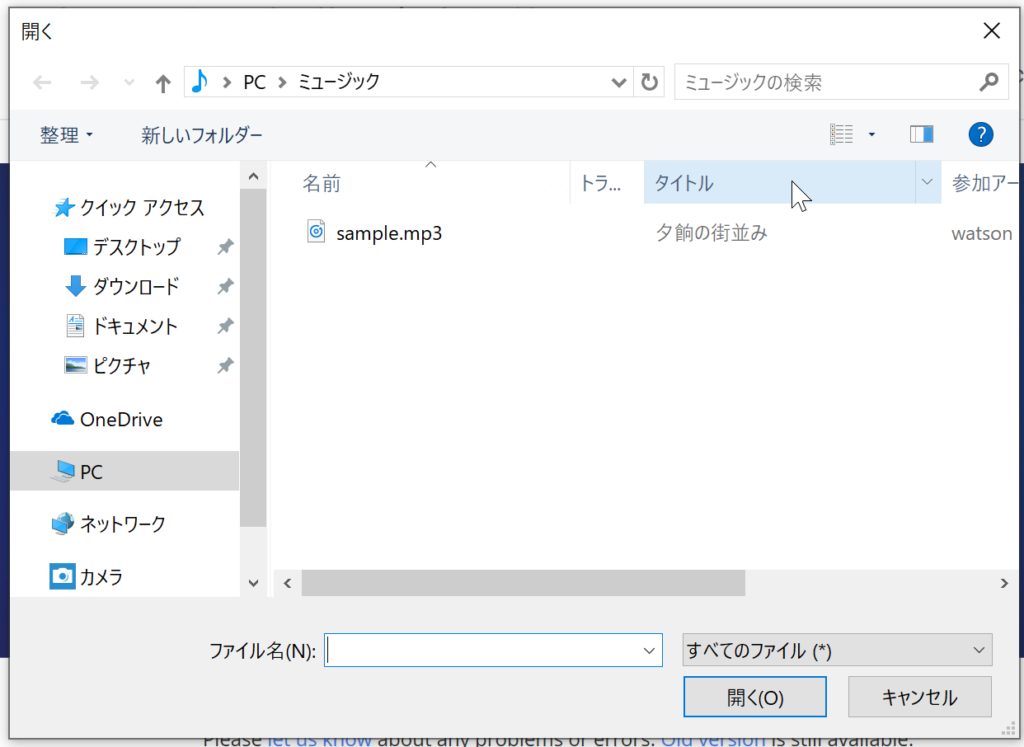
※音楽ファイルは、多くの場合PC内の「ミュージック」フォルダに保存されています。
音楽ファイルが読み込まれました。
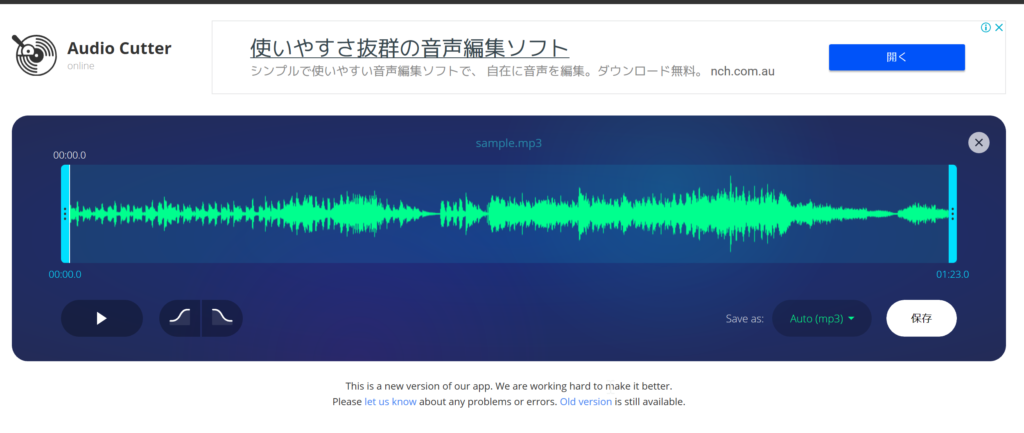
画面内の機能について
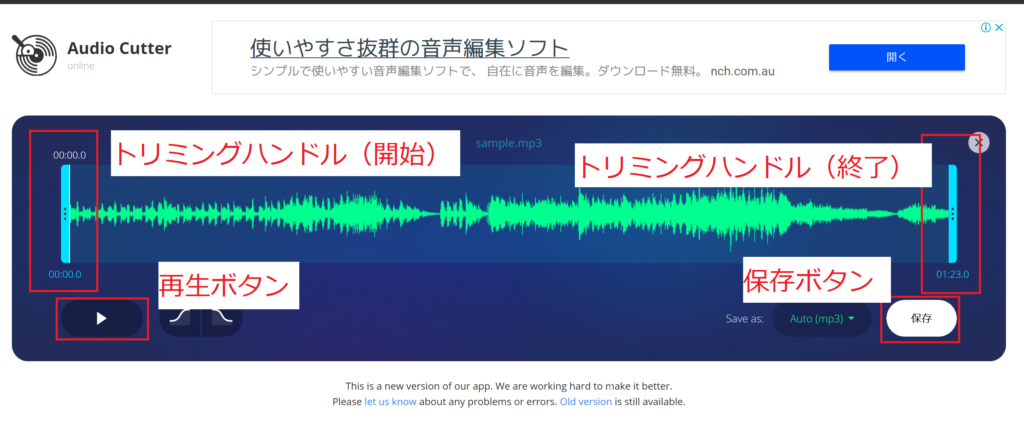
トリミングハンドルで開始地点と終了地点を指定します。
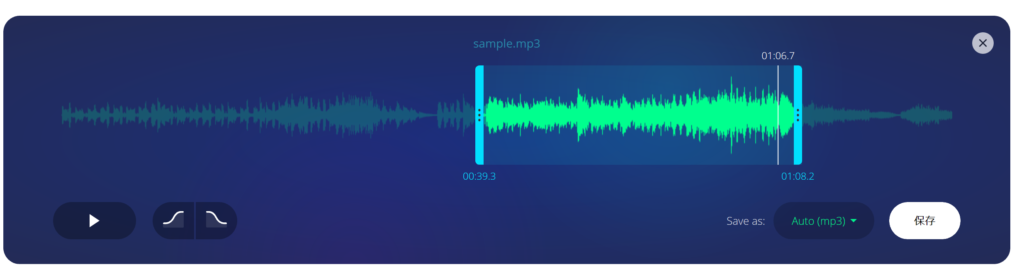
再生ボタンで切り取りたい部分の確認をしましょう。
最後に保存ボタンをクリックして、お使いのパソコンに編集した音楽ファイルを保存します。
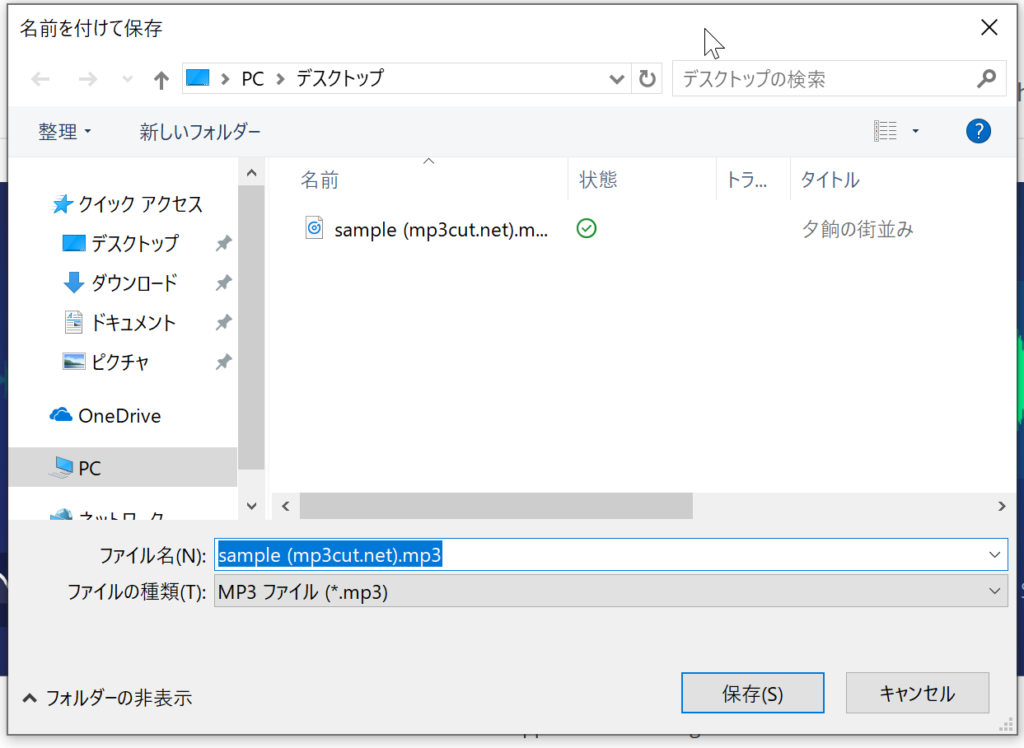
これでお持ちの音楽ファイルを切り抜くことができました。
お持ちのパソコンにPowerPointがインストールされていない場合、最大2台で永続利用できる
Microsoft Office Home & Business 2019(最新 永続版)|オンラインコード版|Windows10/mac対応|PC2台
がお得です。

今回は、音楽ファイルの切り抜きについてご説明させていただきました。
思い出の詰まった写真をパソコンでフォトムービーに加工する。
こうした操作を通じて、懐かしい思い出が蘇ってきます。
ご年配の方がパソコンを楽しむきっかけになるため、わたしの教室でも挑戦する方が多くいらっしゃいます。
紙焼き写真のデータ化にはスキャンスナップが便利!
フォトムービーを作成するのに、紙焼き写真をご利用いただくこともできます。
大量の紙焼き写真の取り込みにはスキャンスナップが最適です。

スキャンスナップの使い方は、こちらでご紹介しております。